photoshop将图片背景色变成白色的教程
时间:2023-08-08 12:00:04作者:极光下载站人气:110
photoshop简称ps,是一款功能强大的图像处理软件,其应用的范围是很广泛的,例如用户可以用来设计平面、设计游戏或是设计动画形象等,都是需要在photoshop软件中来处理的,总的来说可以很好的满足用户对图像的编辑需求,当用户在photoshop软件中打开一张图片后,发现图片的背景不是自己喜欢的颜色,便想着将其变成白色,却不知道怎么来操作实现,其实这个问题是很好解决的,用户直接利用魔术棒工具将图片背景色全选起来,接着按下del键位弹出填充窗口,用户将其中的使用内容设置为白色并按下确定按钮即可,那么接下来就让小编来向大家分享一下photoshop将图片背景色设置为白色的方法教程吧。

方法步骤
1.用户在电脑桌面上打开photoshop软件,并来到页面上点击文件选项,在弹出来的下拉选项卡中选择打开选项

2.在打开的图片文件夹窗口中,用户选择需要编辑的图片后按下打开按钮
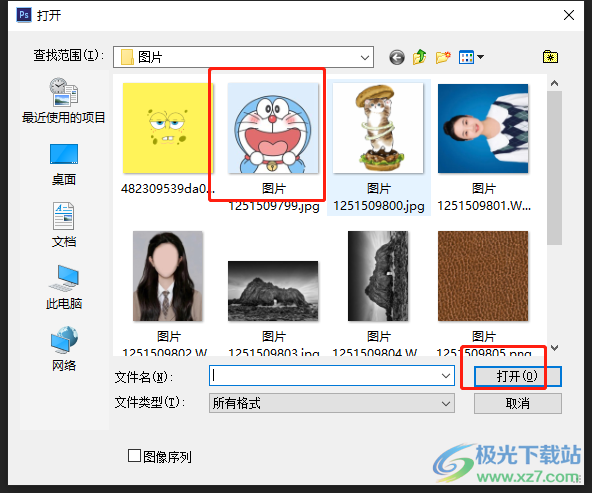
3.这时回到编辑页面上,用户就可以看到打开的图片,需要在左侧的工具栏中点击魔术棒选项
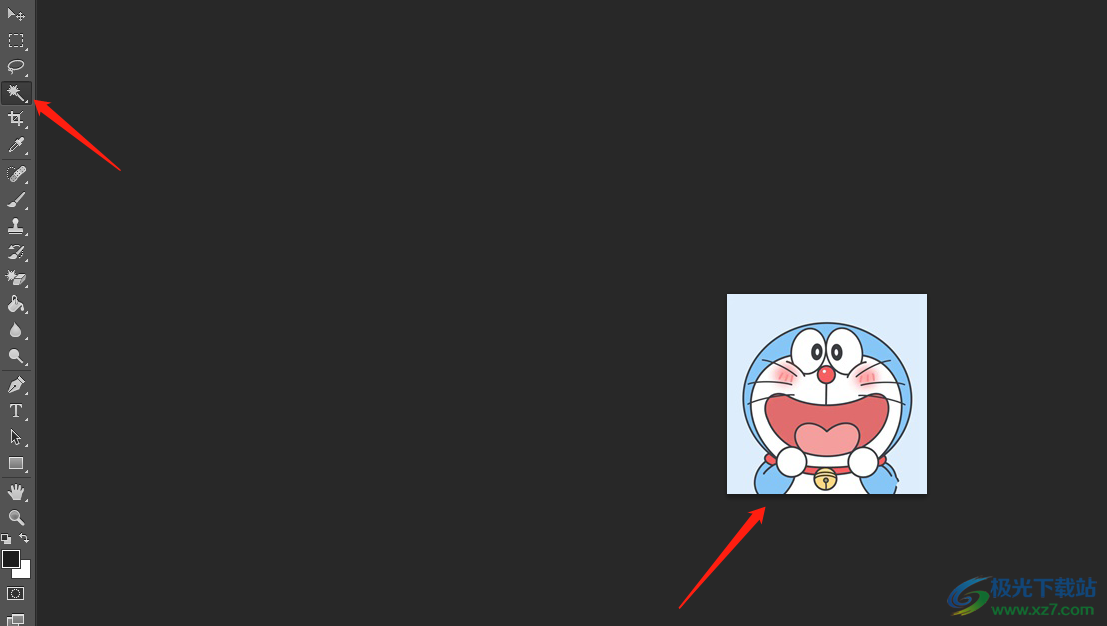
4.然后用户在图片上利用魔术棒工具将图片的底色全选出来,如图所示

5.接着在页面上方的菜单栏中点击编辑选项,在弹出来的下拉选项卡中点击填充选项
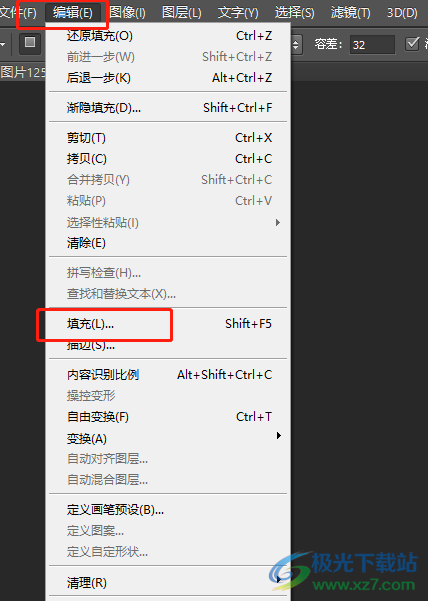
6.此时进入到填充窗口中,在内容的使用上,用户选择白色选项即可

7.设置完成后,用户在填充窗口的右侧按下确定按钮就可以了
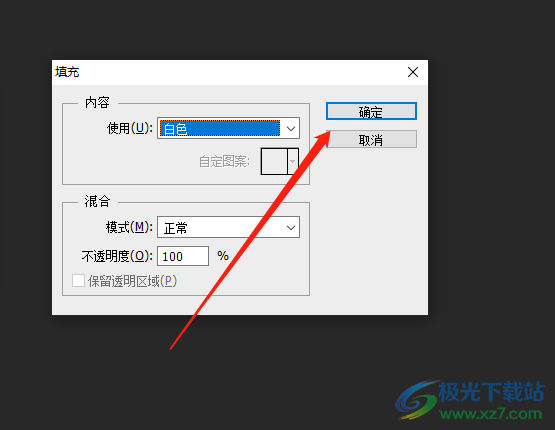
8.最后回到编辑页面上,就可以看到图片显示出来的背景色为白色

以上就是小编对用户提出问题整理出来的方法步骤,用户从中知道了大致的操作过程为点击文件——打开——选择图片——魔术棒工具——选出背景——打开填充窗口——设置背景色为白色这几步,方法简单有效,感兴趣的用户可以跟着教程操作起来。

大小:209.50 MB版本:32/64位 完整版环境:WinXP, Win7, Win10
- 进入下载
相关推荐
相关下载
热门阅览
- 1百度网盘分享密码暴力破解方法,怎么破解百度网盘加密链接
- 2keyshot6破解安装步骤-keyshot6破解安装教程
- 3apktool手机版使用教程-apktool使用方法
- 4mac版steam怎么设置中文 steam mac版设置中文教程
- 5抖音推荐怎么设置页面?抖音推荐界面重新设置教程
- 6电脑怎么开启VT 如何开启VT的详细教程!
- 7掌上英雄联盟怎么注销账号?掌上英雄联盟怎么退出登录
- 8rar文件怎么打开?如何打开rar格式文件
- 9掌上wegame怎么查别人战绩?掌上wegame怎么看别人英雄联盟战绩
- 10qq邮箱格式怎么写?qq邮箱格式是什么样的以及注册英文邮箱的方法
- 11怎么安装会声会影x7?会声会影x7安装教程
- 12Word文档中轻松实现两行对齐?word文档两行文字怎么对齐?
网友评论